
เนื้อหา
- โซลูชันที่ 1: ค้นหารหัสเปิดใช้งานเพื่อแก้ไขสำเนาของ Microsoft Office นี้ไม่ได้เปิดใช้งาน
- โซลูชันที่ 2: ซื้อใบอนุญาตออนไลน์เพื่อแก้ไขสำเนาของ Microsoft Office นี้ไม่ได้เปิดใช้งาน
- โซลูชันที่ 3: ถอนการติดตั้งและติดตั้ง Office เพื่อแก้ไขสำเนาของ Microsoft Office นี้ไม่ได้เปิดใช้งาน
- เคล็ดลับเพิ่มเติม: ฉันจะเปิดใช้งาน Microsoft Office ของฉันหลังจากเปิดใช้งานได้อย่างไร
- สรุป
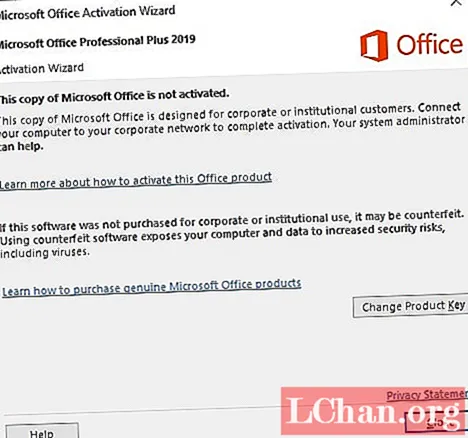
Microsoft Office เป็นหนึ่งในเครื่องมือสำคัญที่มืออาชีพทุกคนใช้ในชีวิตประจำวัน แม้จะได้รับความนิยมในกลุ่มผู้เชี่ยวชาญด้านการทำงานจำนวนมาก แต่ก็ยังมีข้อบกพร่องบางประการที่ผู้ใช้รายงานเป็นครั้งคราว
ข้อผิดพลาดอย่างหนึ่งที่รายงานโดยทั่วไปคือข้อผิดพลาดของ ไม่ได้เปิดใช้งาน Microsoft Office สำเนานี้. คุณกำลังประสบปัญหาเดียวกันกับที่กล่าวถึงข้างต้นโดยผู้ใช้หรือไม่? ถ้าใช่บทความนี้สามารถช่วยคุณได้ อ่านเพื่อทราบเกี่ยวกับวิธีต่างๆในการแก้ไขปัญหานี้
- โซลูชันที่ 1: ค้นหารหัสเปิดใช้งานเพื่อแก้ไขสำเนาของ Microsoft Office นี้ไม่ได้เปิดใช้งาน
- โซลูชันที่ 2: ซื้อใบอนุญาตออนไลน์เพื่อแก้ไขสำเนาของ Microsoft Office นี้ไม่ได้เปิดใช้งาน
- โซลูชันที่ 3: ถอนการติดตั้งและติดตั้ง Office เพื่อแก้ไขสำเนาของ Microsoft Office นี้ไม่ได้เปิดใช้งาน
- เคล็ดลับเพิ่มเติม: ฉันจะเปิดใช้งาน Microsoft Office ของฉันหลังจากเปิดใช้งานได้อย่างไร
โซลูชันที่ 1: ค้นหารหัสเปิดใช้งานเพื่อแก้ไขสำเนาของ Microsoft Office นี้ไม่ได้เปิดใช้งาน
ข้อผิดพลาดของสำเนาของ Microsoft นี้ไม่ได้เปิดใช้งานอาจเกิดขึ้นได้หากคุณลืมหรือทำรหัสเปิดใช้งานผลิตภัณฑ์หาย ในกรณีนี้คุณจะต้องหารหัสเปิดใช้งานเพื่อแยกแยะข้อผิดพลาด คุณสามารถทำได้ด้วยความช่วยเหลือของ PassFab Product Key Recovery
นี่คือซอฟต์แวร์ที่ยอดเยี่ยมที่สามารถช่วยคุณในการกู้คืนรหัสเปิดใช้งานผลิตภัณฑ์ที่ลืมหรือสูญหายและทำให้ Microsoft Office ของคุณทำงานได้อย่างราบรื่นอีกครั้งโดยไม่มีข้อผิดพลาดใด ๆ นี่คือวิธีที่คุณสามารถใช้ซอฟต์แวร์นี้ในสถานการณ์เช่นนี้
01 หลังจากติดตั้งซอฟต์แวร์นี้บนคอมพิวเตอร์ของคุณแล้วให้เปิดใช้งานจากนั้นคลิกที่“ รับคีย์”

02 เมื่อซอฟต์แวร์ตรวจพบข้อมูลคีย์ผลิตภัณฑ์โดยอัตโนมัติให้คลิกที่“ สร้างข้อความ”

03 ระบุตำแหน่งที่คุณต้องการบันทึกข้อมูลเกี่ยวกับรหัสผลิตภัณฑ์จากนั้นคลิกที่“ บันทึก”

นี่คือความง่ายและรวดเร็วในการกู้คืนข้อมูลคีย์ผลิตภัณฑ์ด้วยความช่วยเหลือของซอฟต์แวร์นี้
โซลูชันที่ 2: ซื้อใบอนุญาตออนไลน์เพื่อแก้ไขสำเนาของ Microsoft Office นี้ไม่ได้เปิดใช้งาน
หาก Microsoft Office ที่คุณมีไม่มีใบอนุญาตแม้ว่าคุณจะได้รับข้อผิดพลาดสำเนาของ Microsoft Office นี้ไม่ได้เปิดใช้งาน 2010 ในการแก้ปัญหานี้คุณสามารถจ่ายเงินสำหรับการเปิดใช้งาน Microsoft Office และต่ออายุใบอนุญาตเพื่อให้ทำงานได้อย่างราบรื่น อีกครั้งโดยไม่มีข้อผิดพลาดใด ๆ สำหรับสำเนาของ Microsoft Office นี้ไม่ได้เปิดใช้งานแคร็กคุณสามารถทำตามขั้นตอนที่ระบุด้านล่าง
ขั้นตอนที่ 1: จากเว็บเบราว์เซอร์ใดก็ได้ไปที่ www.office.com/renew
ขั้นตอนที่ 2: คลิกที่“ ต่ออายุทันที” หากคุณต้องการชำระค่าสมัครรายปี
ขั้นตอนที่ 3: หากคุณต้องการชำระเงินเป็นรายเดือนให้คลิกที่“ ต่ออายุด้วยการสมัครสมาชิกรายเดือน”
ขั้นตอนที่ 4: หากคุณต้องการทำให้กระบวนการนี้เป็นไปโดยอัตโนมัติให้คลิกที่“ การเรียกเก็บเงินที่เกิดขึ้นประจำ”
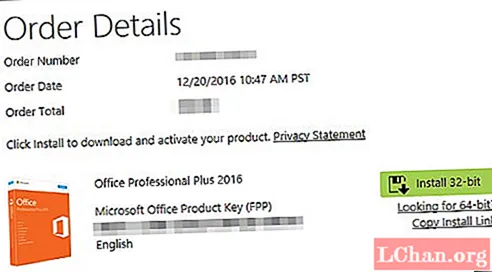
เมื่อเสร็จแล้วคุณไม่ต้องกังวลว่าข้อความแสดงข้อผิดพลาดจะโผล่ขึ้นมาในครั้งต่อไปที่คุณใช้ Microsoft Office
โซลูชันที่ 3: ถอนการติดตั้งและติดตั้ง Office เพื่อแก้ไขสำเนาของ Microsoft Office นี้ไม่ได้เปิดใช้งาน
อีกวิธีง่ายๆในการแก้ปัญหานี้คือเพียงแค่ถอนการติดตั้งและติดตั้ง Microsoft Office ใหม่ คุณสามารถทำได้โดยทำตามขั้นตอนด้านล่างนี้
ขั้นตอนที่ 1: จากเดสก์ท็อปคอมพิวเตอร์ของคุณไปที่“ แผงควบคุม”
ขั้นตอนที่ 2: จากตัวเลือกที่มีให้คลิกที่“ โปรแกรมและคุณลักษณะ”
ขั้นตอนที่ 3: ค้นหา Microsoft Office Uninstaller และเริ่มวิซาร์ดการถอนการติดตั้งโดยทำตามคำแนะนำบนหน้าจอ
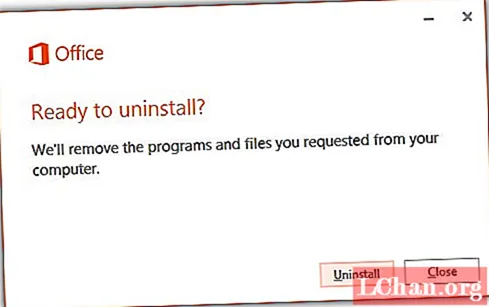
ขั้นตอนที่ 4: ในการติดตั้ง Microsoft Office ใหม่ให้ไปที่ www.office.com และลงชื่อเข้าใช้
ขั้นตอนที่ 5: คลิกที่“ ติดตั้ง Office” และทำตามคำแนะนำในหน้าต่างต่อไปนี้
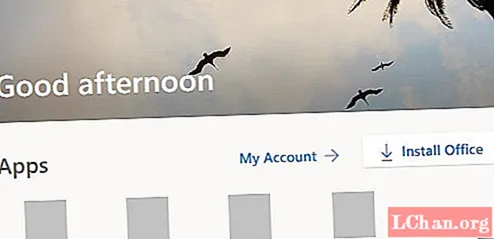
เมื่อเสร็จแล้วปัญหาจะถูกแยกออก
เคล็ดลับเพิ่มเติม: ฉันจะเปิดใช้งาน Microsoft Office ของฉันหลังจากเปิดใช้งานได้อย่างไร
หากคุณต้องการเปิดใช้งาน Microsoft Office คุณสามารถทำตามขั้นตอนด้านล่างนี้
ขั้นตอนที่ 1: เปิดแอปพลิเคชัน Microsoft Office ในคอมพิวเตอร์ของคุณ
ขั้นตอนที่ 2: ในหน้าต่างป๊อปอัประบบจะขอให้คุณลงชื่อเข้าใช้ใช้ข้อมูลประจำตัวที่คุณได้รับเมื่อซื้อรหัสผลิตภัณฑ์และลงชื่อเข้าใช้
ขั้นตอนที่ 3: หากคุณไม่ได้รับหน้าต่างแจ้งนี้จาก "ไฟล์" ให้เลือกบัญชีและคลิกที่ "การเปิดใช้งานผลิตภัณฑ์" และป้อนข้อมูลประจำตัวที่คุณได้รับเมื่อคุณซื้อรหัสผลิตภัณฑ์
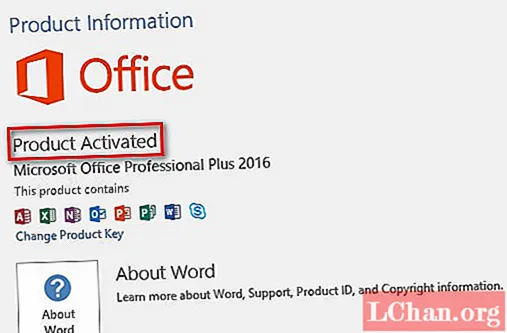
นี่คือวิธีที่คุณสามารถเปิดใช้งาน Microsoft Office บนคอมพิวเตอร์ของคุณ
สรุป
ข้อผิดพลาดของสำเนา Microsoft Office นี้ไม่ได้เปิดใช้งาน 2013/2016/2019 เป็นเรื่องปกติในหมู่ผู้ใช้ Microsoft Office ปัญหานี้สามารถแยกออกได้อย่างง่ายดายโดยทำตามวิธีแก้ไขปัญหาที่กล่าวถึงในบทความด้านบน สาเหตุส่วนใหญ่ที่อยู่เบื้องหลังปัญหานี้คือการสูญเสียรหัสเปิดใช้งานผลิตภัณฑ์ คุณสามารถทำได้อย่างง่ายดายด้วยความช่วยเหลือของซอฟต์แวร์ PassFab Product Key Recovery ซึ่งขอแนะนำอย่างยิ่ง


